Πώς να δημιουργήσετε αντίγραφα ασφαλείας/επαναφορά εφαρμογών Android χρησιμοποιώντας το Titanium Backup
Miscellanea / / February 10, 2022
Εάν έχετε ένα τηλέφωνο Android με ρίζες, μια εφαρμογή που είναι απαραίτητη για τη συσκευή σας είναι το Titanium Backup. Οι περισσότεροι από εσάς πρέπει να το γνωρίζετε ήδη ως την απόλυτη εφαρμογή δημιουργίας αντιγράφων ασφαλείας και αποκατάστασης, αλλά υπάρχουν περισσότερα από αυτό.
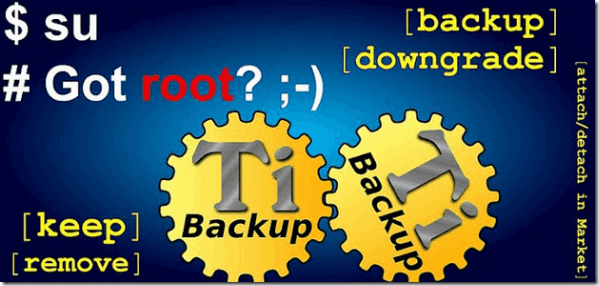
Στη σειρά αναρτήσεων μας για το Titanium Backup, θα δούμε μερικά σπουδαία πράγματα που μπορείτε να κάνετε χρησιμοποιώντας αυτό το εργαλείο. Να τι θα καλύψουμε:
- Πώς να εγκαταστήσετε το Titanium Backup για δημιουργία αντιγράφων ασφαλείας και επαναφορά εφαρμογών (τρέχον άρθρο)
- Πώς να δημιουργήσετε αντίγραφα ασφαλείας και να επαναφέρετε SMS, αρχεία καταγραφής κλήσεων, ρυθμίσεις Wi-Fi
- Πώς να προγραμματίσετε τη δημιουργία αντιγράφων ασφαλείας
- Πώς να επαναφέρετε μεμονωμένες εφαρμογές από το Nandroid Backup
- Πώς να παγώσετε/απεγκαταστήσετε εφαρμογές συστήματος
Εάν κάποιο από τα παραπάνω άρθρα δεν είναι συνδεδεμένο, θα δημοσιευτεί σύντομα και η ενημέρωση θα εμφανιστεί. Ας ξεκινήσουμε λοιπόν από τα πολύ βασικά και ας δούμε πώς μπορείτε να χρησιμοποιήσετε το Titanium για να δημιουργήσετε αντίγραφα ασφαλείας και να επαναφέρετε μαζικά εφαρμογές, αλλά πρώτα πρέπει να εγκαταστήσουμε την εφαρμογή.
Εγκατάσταση αντιγράφων ασφαλείας Titanium
Μπορείς εγκαταστήστε το Titanium Backup όπως και κάθε άλλη εφαρμογή από το Play Store. Όταν εκτελείτε την εφαρμογή για πρώτη φορά, θα σας ζητηθεί να αποκτήσετε πρόσβαση στην εφαρμογή supersuer. Αφού παραχωρήσετε την πρόσβαση, θα αρχικοποιηθεί και θα διαβάσει τις ρυθμίσεις του συστήματός σας.

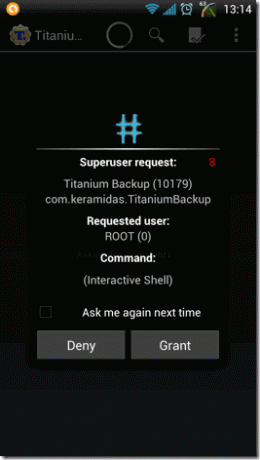
Ορισμένες από τις λειτουργίες στην κύρια σελίδα θα επισημαίνονται ως κόκκινες (μη διαθέσιμες) και αυτές θα παραμείνουν έτσι όσο χρησιμοποιείτε ένα δωρεάν αντίγραφο. Εάν δείτε προβλήματα με οποιαδήποτε δυνατότητα μη δωρεάς, πατήστε το Κουμπί προβλήματα στο κάτω μέρος για να ενημερώσετε τη συσκευή σας Supersuer και Busy Box.

Σε αντίθεση με οποιαδήποτε άλλη εφαρμογή του Play Store, όπου πάντα επιμένω να εξερευνάτε την εφαρμογή μόνοι σας, δεν θα το προτείνω για το Titanium Backup. Το Titanium Backup είναι ένα πολύ ισχυρό εργαλείο συστήματος με τεράστιες δυνατότητες και με μεγάλη ισχύ, φέρει μεγάλη ευθύνη, επομένως πρέπει κανείς να είναι πολύ σίγουρος για αυτό που κάνει.
Ας δούμε λοιπόν τώρα ένα από τα βασικά χαρακτηριστικά της εφαρμογής: δημιουργία αντιγράφων ασφαλείας και επαναφορά.
Δημιουργία αντιγράφων ασφαλείας εφαρμογών
Πρώτο Backup
Στην κύρια οθόνη της εφαρμογής κάντε κλικ στο κουμπί ελέγχου στην επάνω δεξιά γωνία για να ανοίξετε την ενότητα Μαζική δημιουργία αντιγράφων ασφαλείας/Επαναφορά. Εδώ θα δείτε πολλές επιλογές μαζικής δημιουργίας αντιγράφων ασφαλείας και επαναφοράς με α Κουμπί εκτέλεσης ακριβώς δίπλα τους. Προς το δημιουργήστε το πρώτο σας αντίγραφο ασφαλείας, μεταβείτε στην ενότητα Δημιουργία αντιγράφων ασφαλείας. Πατήστε το κουμπί Εκτέλεση δίπλα Δημιουργήστε αντίγραφα ασφαλείας όλων των εφαρμογών χρήστη για να ξεκινήσετε. Εάν θέλετε να δημιουργήσετε αντίγραφα ασφαλείας και των δεδομένων συστήματος, πατήστε το αντίστοιχο κουμπί.
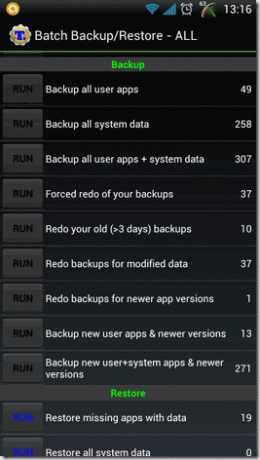
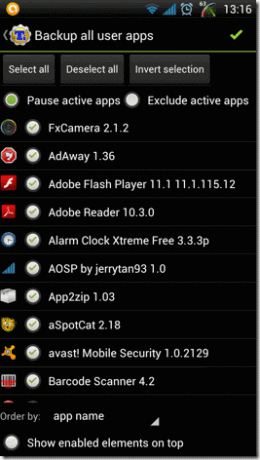
Επιλέξτε όλες τις εφαρμογές που θέλετε να δημιουργήσετε αντίγραφα ασφαλείας και πατήστε το πράσινο κουμπί ελέγχου στην επάνω δεξιά γωνία της οθόνης. Η εφαρμογή θα ξεκινήσει τη διαδικασία δημιουργίας αντιγράφων ασφαλείας και θα αποθηκεύσει όλα τα αρχεία στην κάρτα SD σας σε ξεχωριστό φάκελο αντιγράφων ασφαλείας Titanium σε μορφή αρχειοθέτησης. Η εφαρμογή θα εμφανίσει τη διαδικασία στο συρτάρι ειδοποιήσεων και θα σας ειδοποιήσει μετά την ολοκλήρωση της δημιουργίας αντιγράφων ασφαλείας.
Επόμενα αντίγραφα ασφαλείας
Αργότερα, όταν θέλετε να ενημερώσετε το τελευταίο αντίγραφο ασφαλείας αφού εγκαταστήσετε ορισμένες νέες εφαρμογές στη συσκευή σας ή ενημερώσετε ορισμένα δεδομένα σε ορισμένες από τις εφαρμογές, μπορείτε να τροποποιήσετε το υπάρχον αντίγραφο ασφαλείας. Στην ενότητα Δημιουργία αντιγράφων ασφαλείας, εκτελέστε τη διαδικασία δέσμης για να επαναλάβετε τα παλιά αντίγραφα ασφαλείας προκειμένου να αντικαταστήσετε τα παλιά αντίγραφα ασφαλείας.
Επαναφορά εφαρμογών
Πριν ξεκινήσετε τη διαδικασία αποκατάστασης, θα πρέπει να επιτρέψετε την εγκατάσταση εφαρμογής από πηγή τρίτου μέρους στο Android σας από τις ρυθμίσεις ασφαλείας της συσκευής. Αφού το κάνετε αυτό, μπορείτε απλά να πατήσετε οποιοδήποτε από τα σενάρια αποκατάστασης που θέλετε και να ξεκινήσετε τη διαδικασία αποκατάστασης.

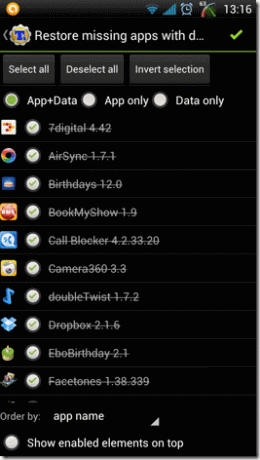
Το Titanium Backup θα επαναφέρει όλες τις εφαρμογές μαζί με τα δεδομένα τους στη συσκευή σας μία προς μία. Στη δωρεάν έκδοση της εφαρμογής, θα πρέπει να επαναφέρετε τις εφαρμογές με μη αυτόματο τρόπο τη μία μετά την άλλη. Απλώς βεβαιωθείτε ότι δεν πατάτε το κουμπί ανοιχτής εφαρμογής μετά την επαναφορά οποιασδήποτε εφαρμογής.
Εάν αγοράσετε την έκδοση pro από την αγορά, όλες οι εφαρμογές θα αποκατασταθούν αθόρυβα στο τηλέφωνό σας και εάν έχετε τόνους εφαρμογών στη συσκευή σας, αξίζει την αγορά.
Διαγραφή αντιγράφων ασφαλείας

Εάν θέλετε να διαγράψετε το αντίγραφο ασφαλείας μιας εφαρμογής από την κάρτα SD αφού την απεγκαταστήσετε από τη συσκευή σας, μπορείτε να το κάνετε από την ενότητα Διαγραφή αντιγράφων ασφαλείας. Εκτελέστε την παρτίδα για Διαγραφή αντιγράφων ασφαλείας για μη εγκατεστημένες εφαρμογές.
συμπέρασμα
Οπότε όλα αυτά αφορούσαν τη δημιουργία αντιγράφων ασφαλείας και την επαναφορά εφαρμογών χρησιμοποιώντας το Titanium Backup, αλλά είναι μόνο η αρχή. Συντονιστείτε για περισσότερες αναρτήσεις στη σειρά όπου σας δείχνουμε όλα τα ωραία πράγματα που μπορείτε να κάνετε με αυτήν την εφαρμογή.
Τελευταία ενημέρωση στις 03 Φεβρουαρίου 2022
Το παραπάνω άρθρο μπορεί να περιέχει συνδέσμους συνεργατών που βοηθούν στην υποστήριξη της Guiding Tech. Ωστόσο, δεν επηρεάζει τη συντακτική μας ακεραιότητα. Το περιεχόμενο παραμένει αμερόληπτο και αυθεντικό.



